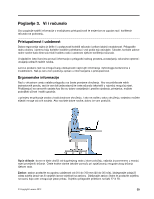Lenovo ThinkPad Edge E330 (Bosnian) User Guide - Page 51
Korištenje značajke NVIDIA Optimus Graphics, Advanced Settings
 |
View all Lenovo ThinkPad Edge E330 manuals
Add to My Manuals
Save this manual to your list of manuals |
Page 51 highlights
3. Promijenite način rada u prošireni način rada. 4. Promijenite postavku da biste odredili primarni zaslon. • Ako računalo ima grafičku karticu tvrtke AMD®, drugi zaslon možete postaviti kao primarni na sljedeći način: 1. Desnom tipkom miša kliknite radnu površinu, a zatim odaberite Screen resolution (Razlučivost zaslona). 2. U odjeljku Multiple Displays (Više zaslona) odaberite Extend these displays (Proširi ove zaslone). 3. Promijenite postavku da biste odredili primarni zaslon. • Kada se aplikacija koja koristi programe DirectDraw ili Direct3D reproducira u načinu rada preko cijelog zaslona, prikazuje se samo na primarnom zaslonu. • Dok ste u načinu rada proširene radne površine, ne možete koristiti funkciju prebacivanja zaslona. Omogućivanje funkcije proširene radne površine Da biste omogućili funkciju proširenja radne površine, učinite sljedeće: 1. Priključite vanjski monitor u priključak monitora, a zatim monitor priključite u električnu utičnicu. 2. Uključite vanjski monitor. 3. Pritisnite tipku F6, a zatim odaberite Extend (Proširi). Da biste svakom od monitora promijenili razlučivost, učinite sljedeće: 1. Desnom tipkom miša kliknite radnu površinu pa kliknite Screen resolution (Razlučivost zaslona). 2. Kliknite ikonu Monitor-1 (za primarni zaslon, zaslon računala). 3. Postavite razlučivost primarnog zaslona. 4. Kliknite ikonu Monitor-2 (za sekundarni zaslon, odnosno vanjski zaslon). 5. Postavite razlučivost sekundarnog zaslona. 6. Smjestite ikone monitora tako da se dodiruju. Napomena: Monitore možete postaviti u bilo koji položaj, ali ikone se moraju dodirivati. 7. Kliknite OK (U redu) da biste primijenili promjene. Napomena: Da biste promijenili postavke boja, desnom tipkom miša kliknite radnu površinu, a zatim kliknite Screen resolution (Razlučivost zaslona). Kliknite Advanced Settings (Dodatne postavke), odaberite karticu Monitor, a zatim postavite Colors (Boje). Korištenje značajke NVIDIA Optimus Graphics Neka prijenosna računala ThinkPad podržavaju grafičke značajke NVIDIA Optimus. Grafička značajka NVIDIA Optimus omogućuje dinamičko prebacivanje, odnosno prebacivanje između grafike visokih performansi i grafike za uštedu energije prilikom kojeg nije potrebno ponovno pokrenuti računalo. Prebacivanje grafičke procesorske jedinice Ako vaše računalo podržava grafičku značajku NVIDIA Optimus, grafička procesorska jedinica automatski se prebacuje ovisno o postavkama plana za štednju energije koji koristite. Napomena: Ako je na računalu instaliran operacijski sustav Windows XP, nije moguće promijeniti način rada grafičke procesorske jedinice. Poglavlje 2. Korištenje računala 35